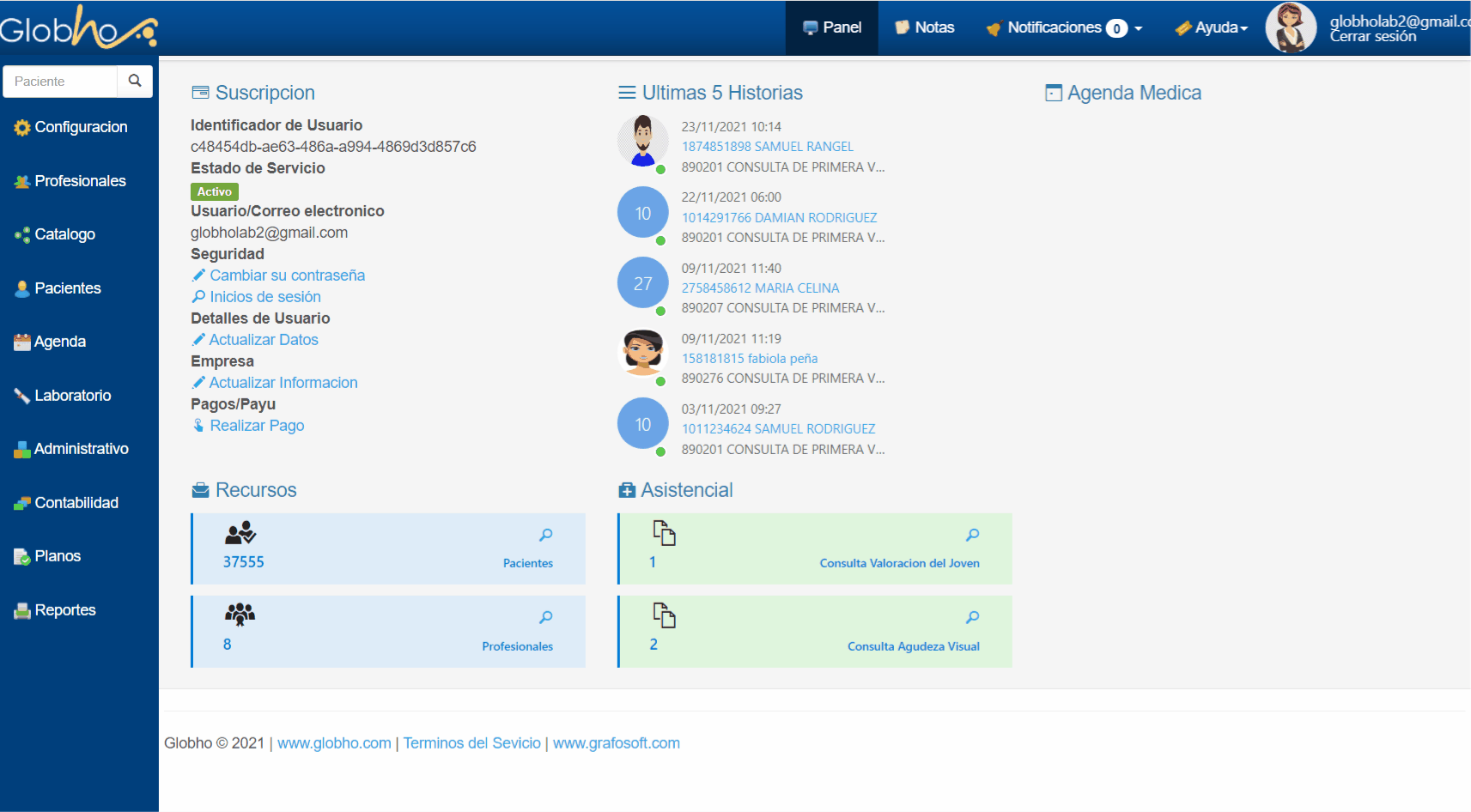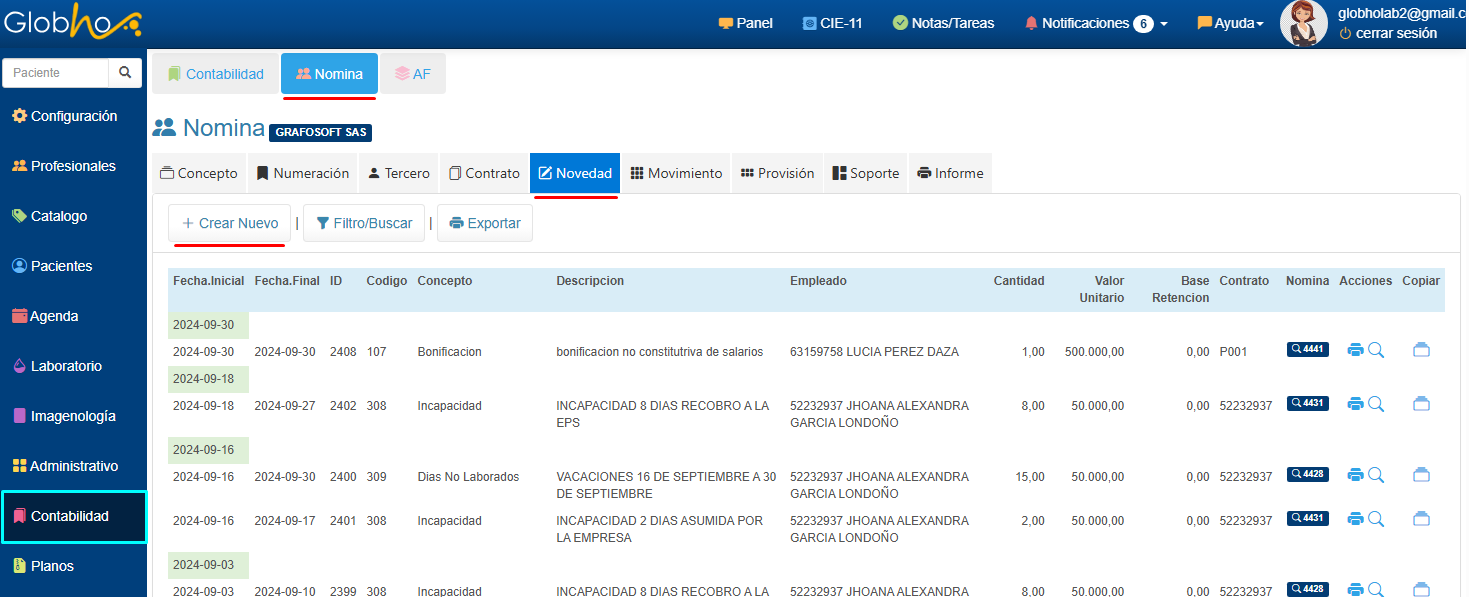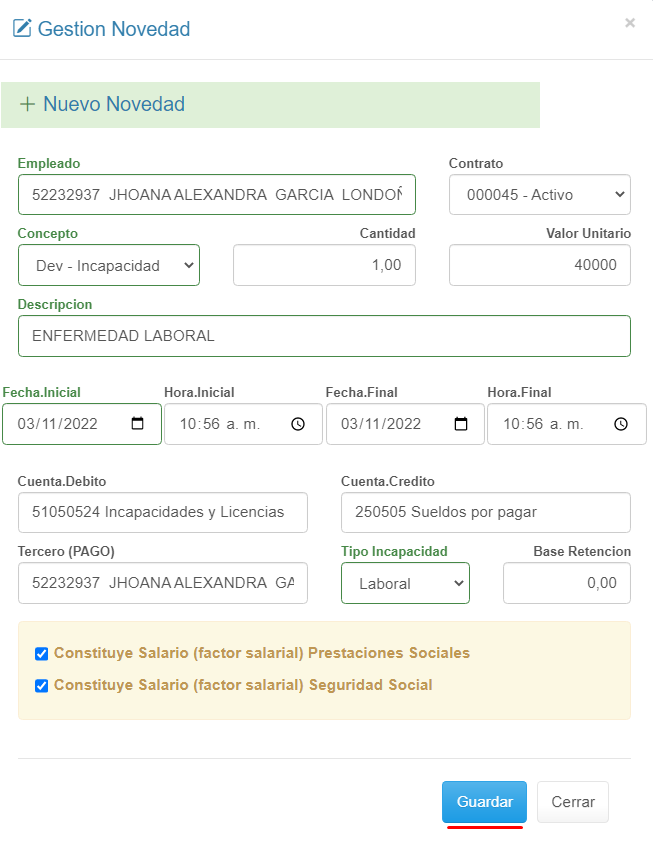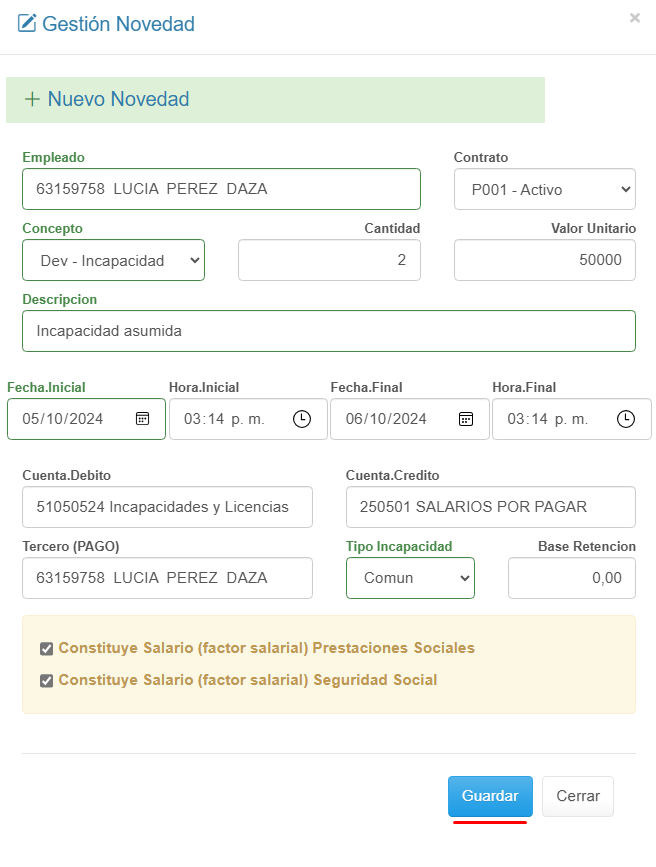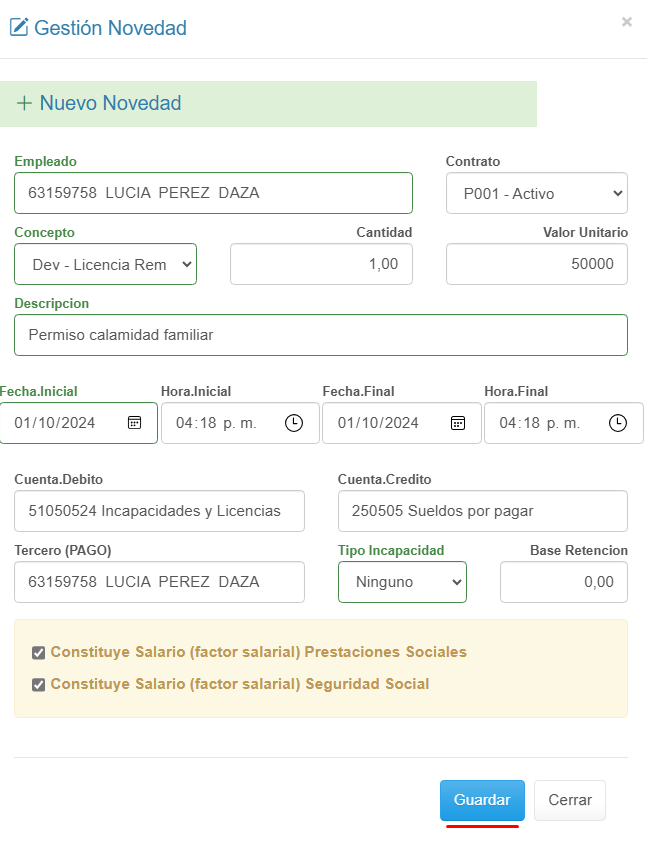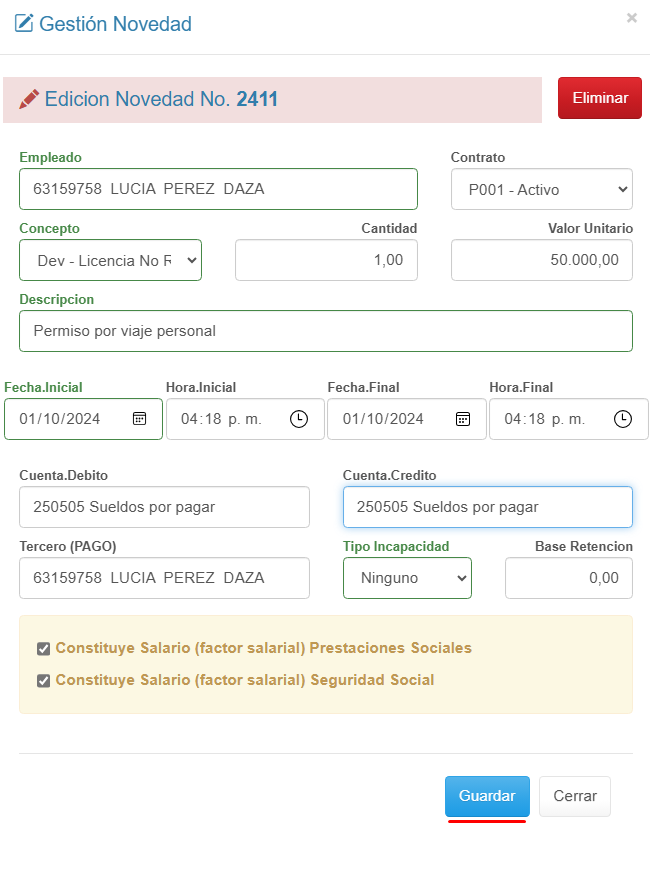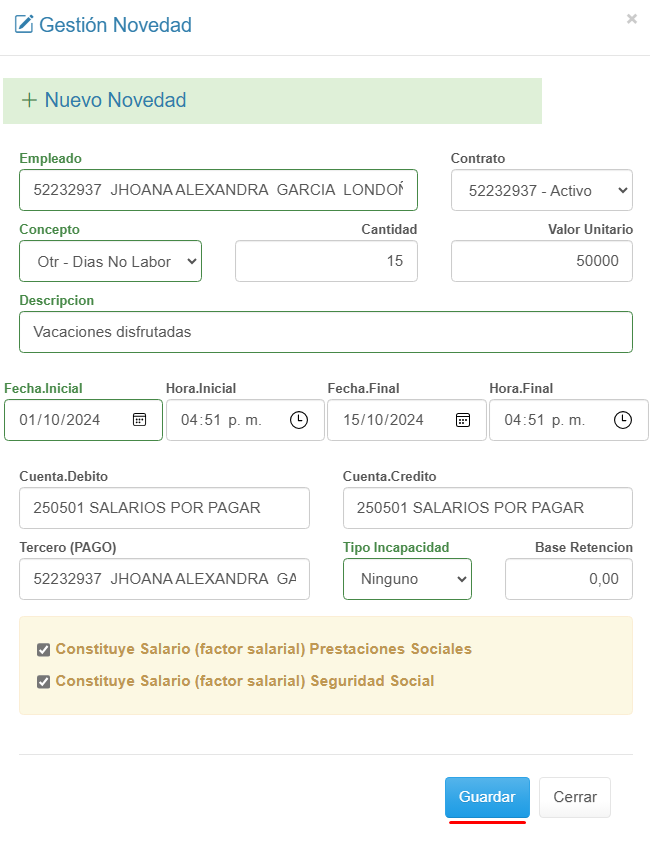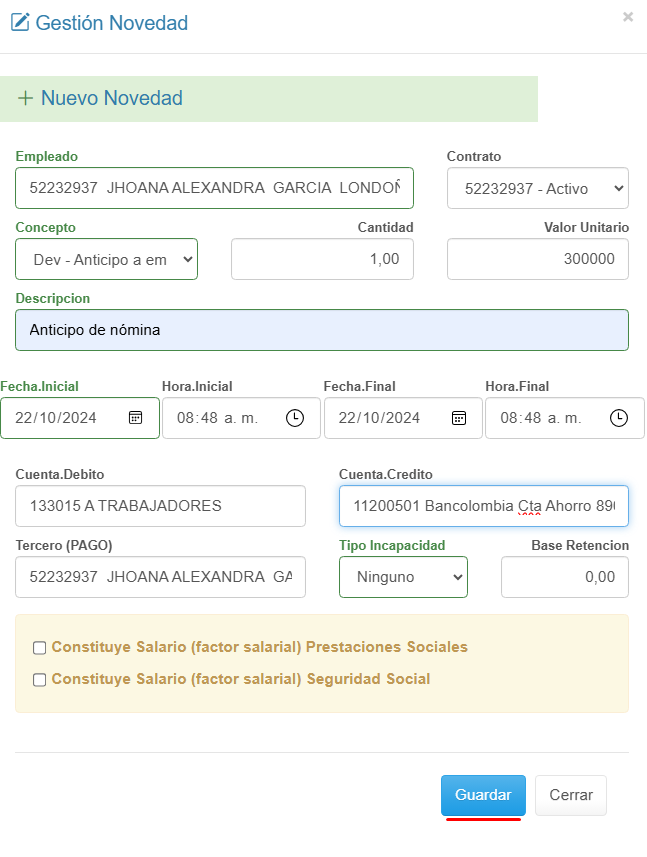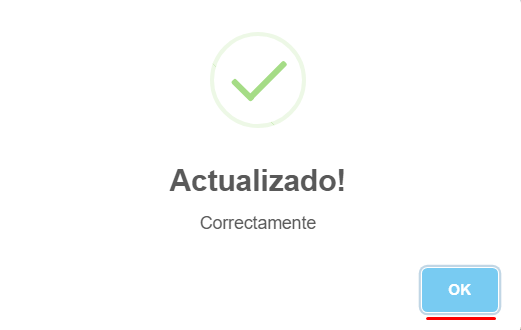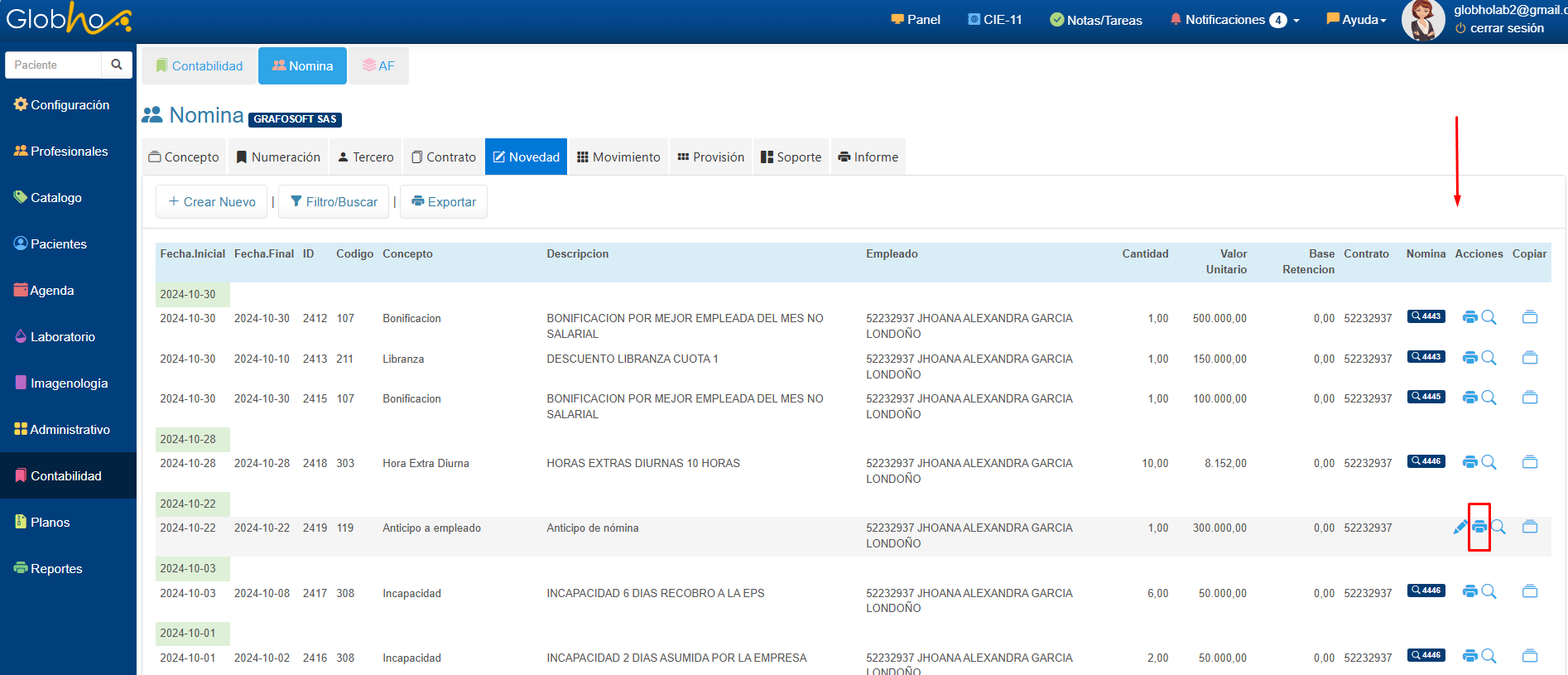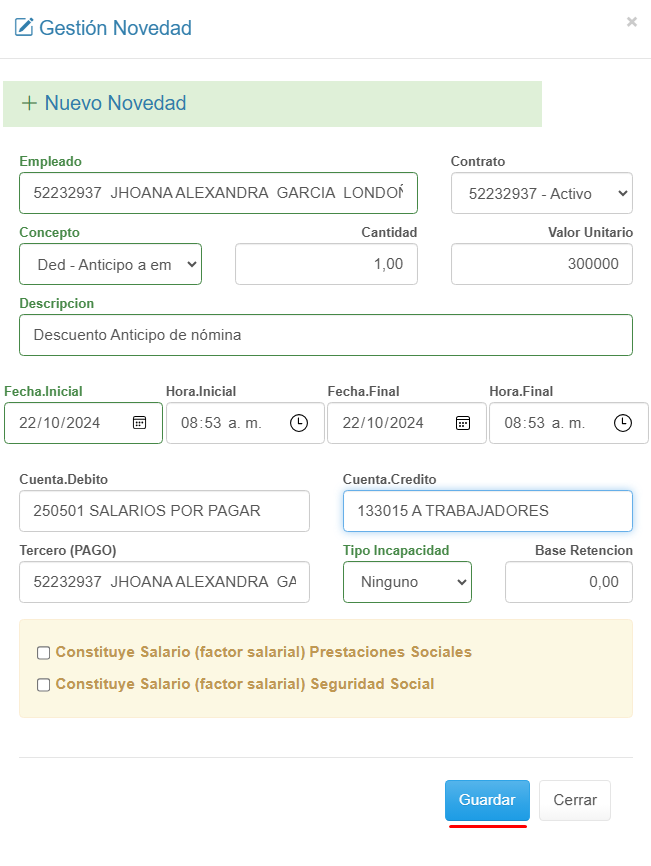|
 Crear Novedad Crear Novedad
|
|

Para reporte de Novedades.
🗸 según los diferentes casos Además podrás parametrizar Otros conceptos.
🗸 En caso de no encontrar el concepto específico para la novedad, podrás usar las novedades cómodin cómo: Otros devengos Dev - Otro devengo / Otras deducciónes Ded - Otra deducción
🗸 Los conceptos ocasionales como por ejemplo para las novedades, lo sugerido es parametrizarlos desde el módulo de conceptos con el fin de evitar errores al asignar las cuentas desde la creación de la novedad. De esta forma al crear la novedad ya se evidenciarán las cuentas parametrizadas de forma predeterminada.
🗸 La fecha de la novedad debe estar contenida dentro del periodo de liquidación.
|
|
1. Ingresa a menú Contabilidad, selecciona la pestaña Nómina. En la opción Novedad, haz clic en el botón Crear Nuevo. .
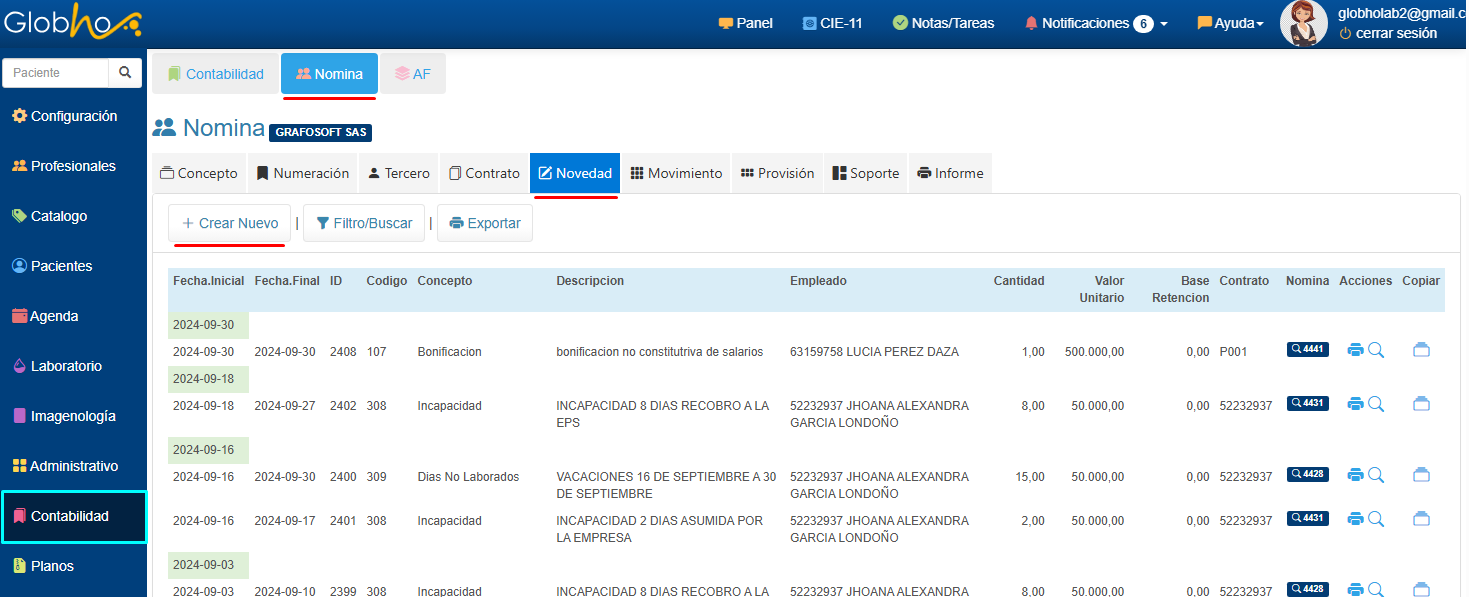
2..Diligencia los datos requeridos en el formulario y haz clic en el botón Guardar.
|
 TIPS UTILIES TIPS UTILIES
🗸 Sólo Seleccione las opciones en las casillas de verificación en la parte inferior del formulario, cuándo la novedad haga parte de Salario para Provisiones o Seguridad Social.

|
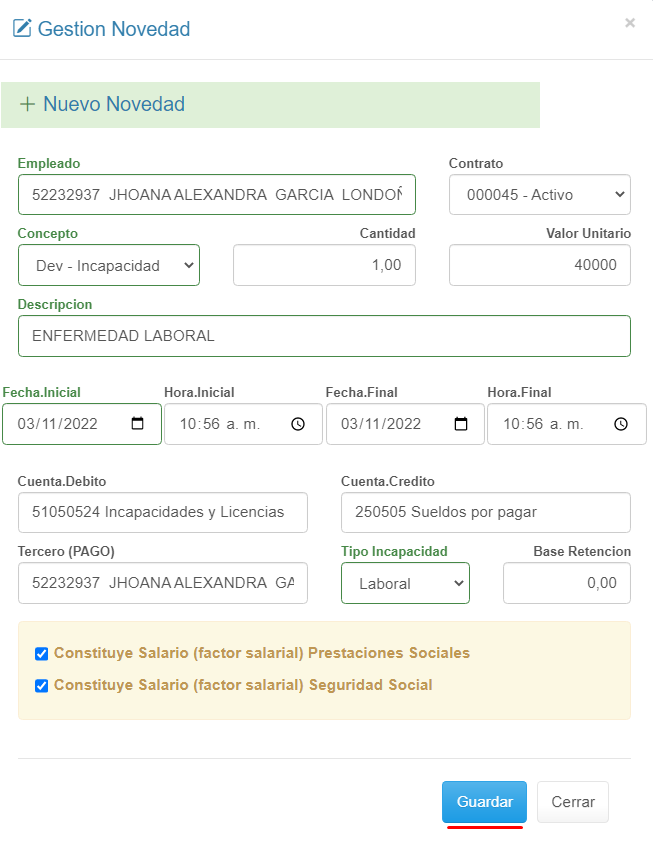
|
|
 Reproducción del Proceso Completo Reproducción del Proceso Completo
|
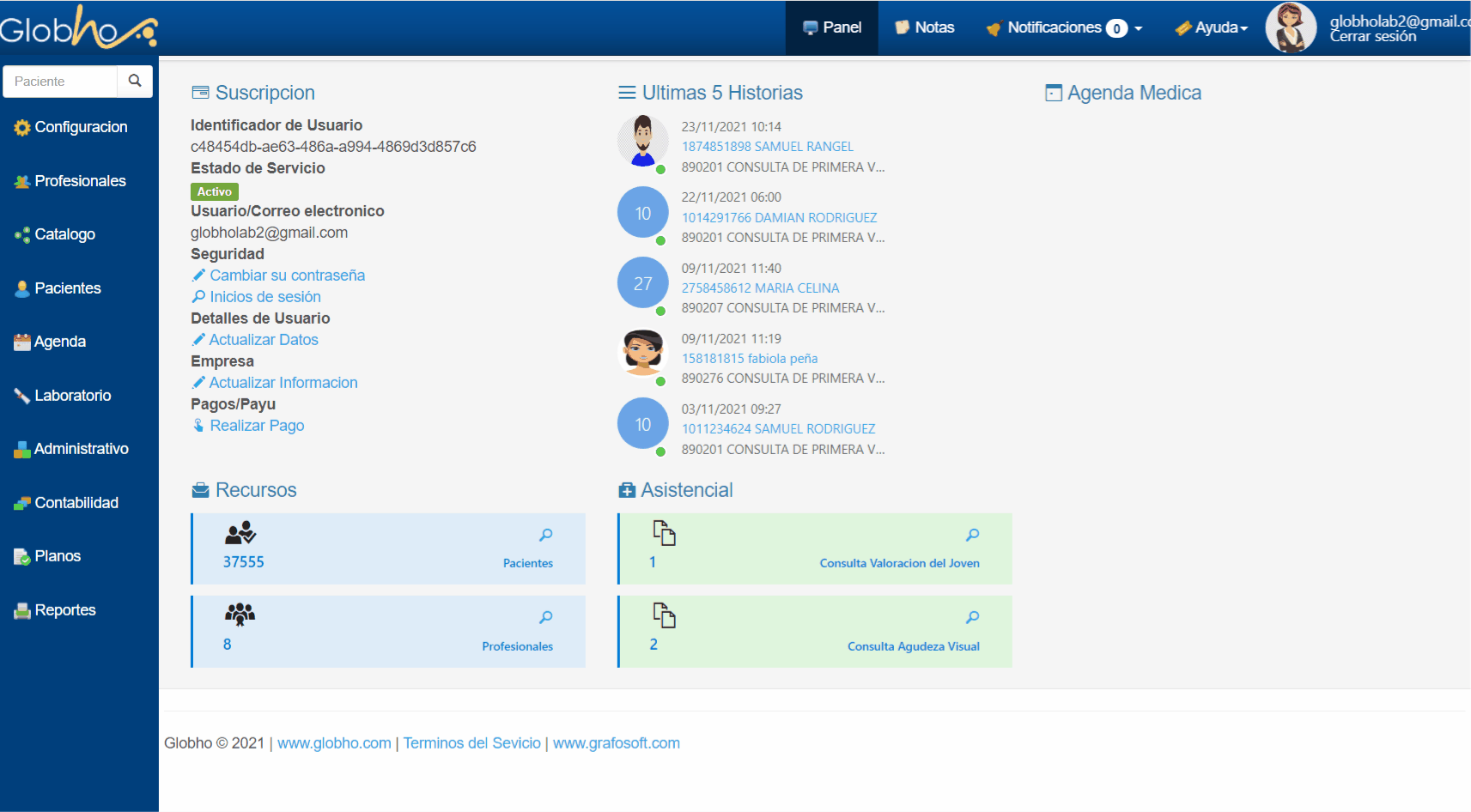
|
 Ejemplo 1: Novedad Incapacidad Común Ejemplo 1: Novedad Incapacidad Común
|
|
 1.1: Novedad Incapacidad Común asumidad por la empresa. 1.1: Novedad Incapacidad Común asumidad por la empresa.
|
|
1. Ingresa a menú Contabilidad, selecciona la pestaña Nómina. En la opción Novedad, haz clic en el botón Crear Nuevo. .
2. Diligencia los datos requeridos en el formulario y haz clic en el botón Guardar.
|

Para reporte de Novedades.
🗸 Selecciona el empleado y verifica que se actualice en el campo contrato el número del mismo y el estado Activo.
🗸 Al seleccionar el concepto Dev-Incapacidad, el sistema automáticamente calcula el valor del día de acuerdo al salario básico parametrizado en el contrato divido en 30.
🗸 En el campo Tipo de incapacidad debes seleccionar el tipo Común. Sin embargo, recuerda que existen tres tipos: Común, profesional y laboral.
🗸 Este tipo de novedad debe ser fraccionada debido a que los dos primeros días los asume la empresa y a partir del 3 día se realiza un recobro a la EPS. Por ende en el campo Cantidad debe agregarse la cantidad "2".
🗸 Descripción: Ejemplo: incapacidad asumida.
🗸 Fechas: días de incapacidad fechas equivalentes a los dos días.
🗸 Cuentas contables Débito - Crédito: Gastos por incapacidad contra salarios por pagar respectivamente.
🗸 Las incapacidades hacen parte de las prestaciones sociales y seguridad social.

|
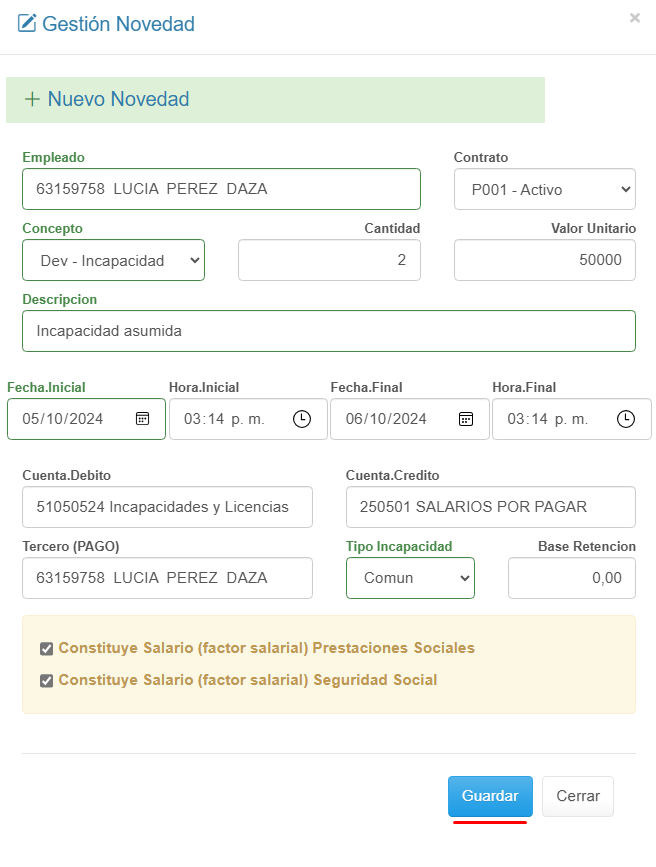
|
|
 1.2: Incapacidad Común asumida por la EPS. 1.2: Incapacidad Común asumida por la EPS.
|
|
1. Ingresa a menú Contabilidad, selecciona la pestaña Nómina. En la opción Novedad, haz clic en el botón Crear Nuevo. .
2. Diligencia los datos requeridos en el formulario y haz clic en el botón Guardar.
|

Para reporte de Novedades.
🗸 Selecciona el empleado y verifica que se actualice en el campo contrato el número del mismo y el estado Activo.
🗸 Al seleccionar el concepto Dev-Incapacidad, el sistema automáticamente calcula el valor del día de acuerdo al salario básico parametrizado en el contrato divido en 30.
🗸 En el campo Tipo de incapacidad debes seleccionar el tipo Común.
🗸 Los días de incapacidad deben coincidir con las fecha inicial y fecha final.
🗸 Fechas: días de incapacidad fechas equivalentes a los días restantes de la incapacidad del empleado.
🗸 Descripción: Ejemplo: incapacidad EPS.
🗸 Cuentas contables Débito - Crédito: Cuenta por cobrar por reclamaciones contra salarios por pagar respectivamente.
🗸 Las incapacidades hacen parte de las prestaciones sociales y seguridad social, por lo tanto debes seleccionar las casillas de verificación respectivas

|

|
|
 Ejemplo: Novedad Licencia Remunerada. Ejemplo: Novedad Licencia Remunerada.
|
|
1. Ingresa a menú Contabilidad, selecciona la pestaña Nómina. En la opción Novedad, haz clic en el botón Crear Nuevo. .
2. Diligencia los datos requeridos en el formulario y haz clic en el botón Guardar.
|

Para reporte de Novedades.
🗸 Selecciona el empleado y verifica que se actualice en el campo contrato el número del mismo y el estado Activo.
🗸 Al seleccionar el concepto Dev-Licencia Remunerada, el sistema automáticamente calcula el valor del día de acuerdo al salario básico parametrizado en el contrato divido en 30.
🗸 En el campo Tipo de incapacidad debes seleccionar el tipo Ninguno.
🗸 Descripción: Ejemplo: permiso calidad familiar.
🗸 Fechas: días de permiso.
🗸 Cuentas contables Débito - Crédito: ejemplo: sueldos - salarios por pagar.
🗸 Las incapacidades hacen parte de las prestaciones sociales y seguridad social, por lo tanto debes seleccionar las casillas de verificación respectivas.

|
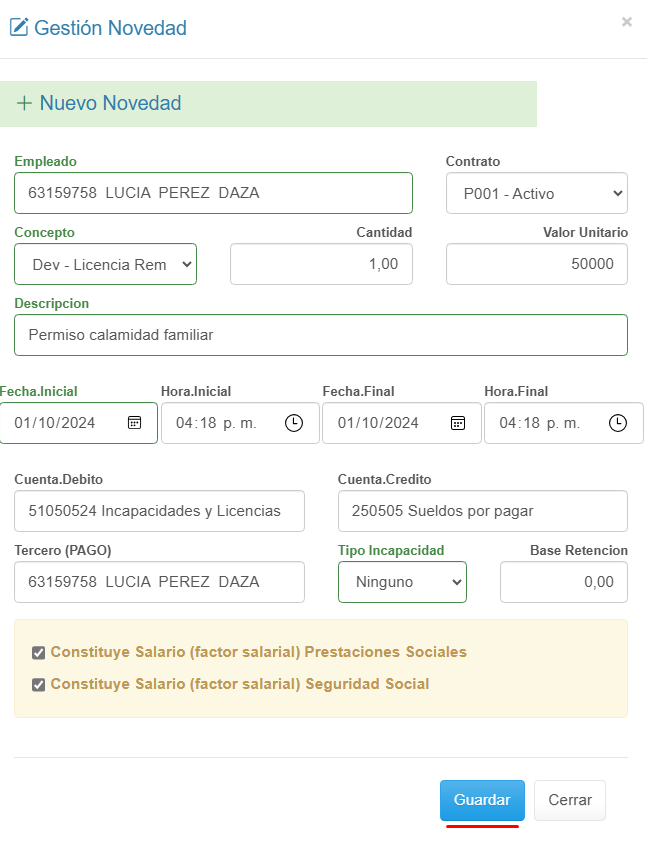
|
|
 Ejemplo: Novedad No Licencia Remunerada. Ejemplo: Novedad No Licencia Remunerada.
|
|
1. Ingresa a menú Contabilidad, selecciona la pestaña Nómina. En la opción Novedad, haz clic en el botón Crear Nuevo. .
2. Diligencia los datos requeridos en el formulario y haz clic en el botón Guardar.
|

Para reporte de Novedades.
🗸 Selecciona el empleado y verifica que se actualice en el campo contrato el número del mismo y el estado Activo.
🗸 Al seleccionar el concepto Dev- No Licencia Remunerada, el sistema automáticamente calcula el valor del día de acuerdo al salario básico parametrizado en el contrato divido en 30.
🗸 En el campo Tipo de incapacidad debes seleccionar el tipo Ninguno.
🗸 Descripción: Ejemplo: permiso por motivos personales.
🗸 Fechas: días de incapacidad fechas equivalentes a los dos días.
🗸 Cuentas contables Débito - Crédito: para este caso el sistema no genera contabilización por ser licencia no remunerada, sin embargo deberás agregar algunas cuentas para cumplir la estructura del sistema al validar estos campos.
🗸 En este caso al ser la novedad reportada como un devengo, deberás evaluar sí constituye o no factor salarial para prestaciones sociales o para seguridad social.

|
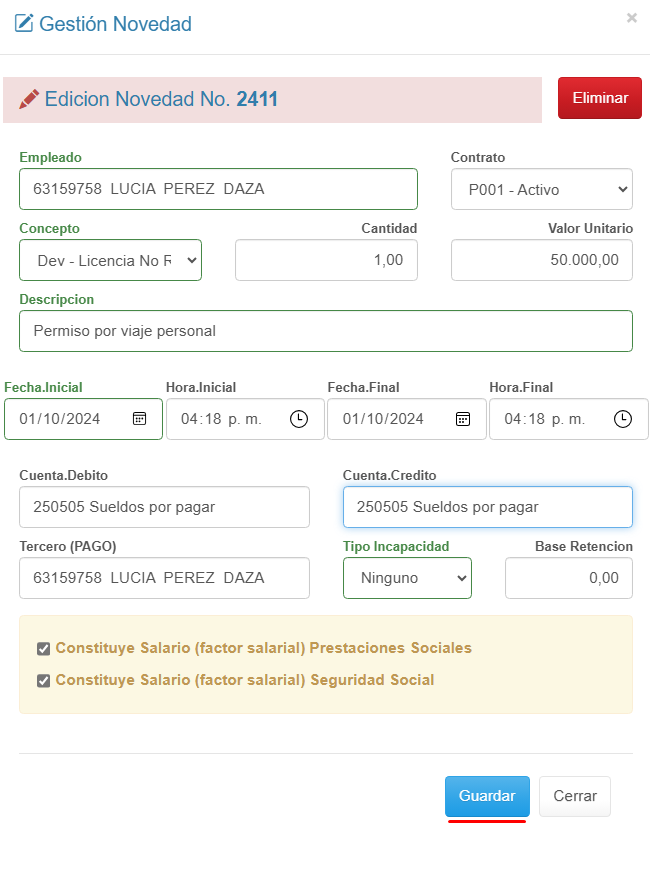
|
|
 Ejemplo: Novedad de Días no laborados (Vacaciones) Ejemplo: Novedad de Días no laborados (Vacaciones)
|
|
1. Ingresa a menú Contabilidad, selecciona la pestaña Nómina. En la opción Novedad, haz clic en el botón Crear Nuevo. .
2. Diligencia los datos requeridos en el formulario y haz clic en el botón Guardar.
|

Para reporte de Novedades.
🗸 Selecciona el empleado y verifica que se actualice en el campo contrato el número del mismo y el estado Activo.
🗸 Al seleccionar el concepto Otr - Otros días no laborados, el sistema automáticamente calcula el valor del día de acuerdo al salario básico parametrizado en el contrato divido en 30. Esta novedad liquidará la seguridad social sobre los 15 días que el empleado estará ausente por concepto de vacaciones disfrutadas.
🗸 Cantidad: cantidad de días trabajados.
🗸 Este tipo de novedad debe ser fraccionada debido a que los dos primeros días los asume la empresa y a partir del 3 día se realiza un recobro a la EPS. Por ende en el campo Cantidad debe agregarse la cantidad "2".
🗸 Descripción: Ejemplo: Vacaciones disfrutadas.
🗸 Fechas: fecha incial y final para el disfrute de las vacaciones.
🗸 Cuentas contables al no generar imputación contable este tipo de novedad, por protocolo deben agregar las mismas cuentas contables Ejemplo:

🗸 Las vacaciones hacen parte de las prestaciones sociales y seguridad social.

|
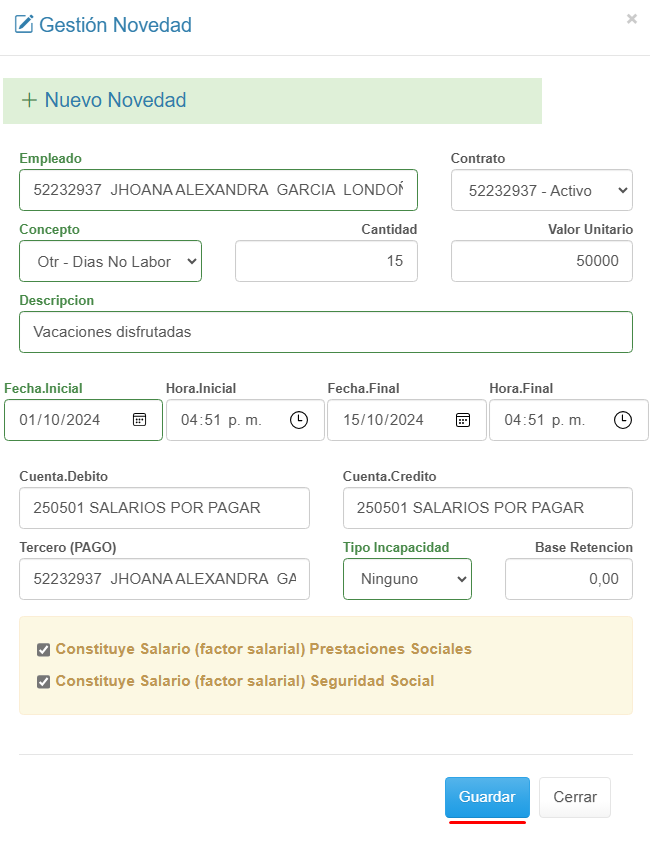
|
|
 Ejemplo: Paso 1. Novedad de Anticipo Ejemplo: Paso 1. Novedad de Anticipo
|
|
 Ejemplo: Paso 1. Novedad de Anticipo a empleado Ejemplo: Paso 1. Novedad de Anticipo a empleado
|
|
1. Ingresa a menú Contabilidad, selecciona la pestaña Nómina. En la opción Novedad, haz clic en el botón Crear Nuevo. .
2. Diligencia los datos requeridos en el formulario y haz clic en el botón Guardar.
|

Para reporte de Novedades.
🗸 Selecciona el empleado y verifica que se actualice en el campo contrato el número del mismo y el estado Activo.
🗸 Al seleccionar el concepto Dev, anticipo a Empleado/Ded. anticipo a Empresa, el sistema automáticamente calcula el valor del día de acuerdo al salario básico parametrizado en el contrato divido en 30. Esta novedad liquidará la seguridad social sobre los 15 días que el empleado estará ausente por concepto de vacaciones disfrutadas.
🗸 Cuentas contables al no generar imputación contable este tipo de novedad, por protocolo deben agregar las mismas cuentas contables Ejemplo:

🗸 Los anticipos no hacen parte de las prestaciones sociales y seguridad social, por lo tanto no deberás seleccionar los items respectivos.

|
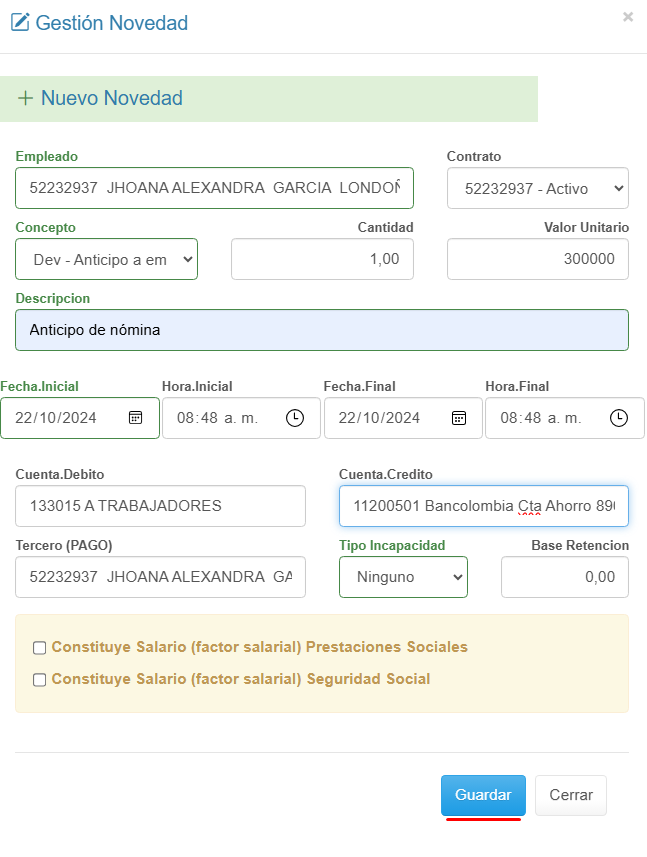
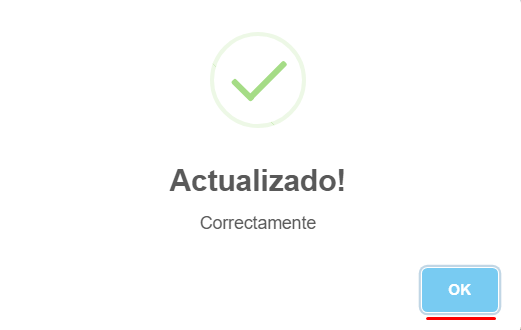
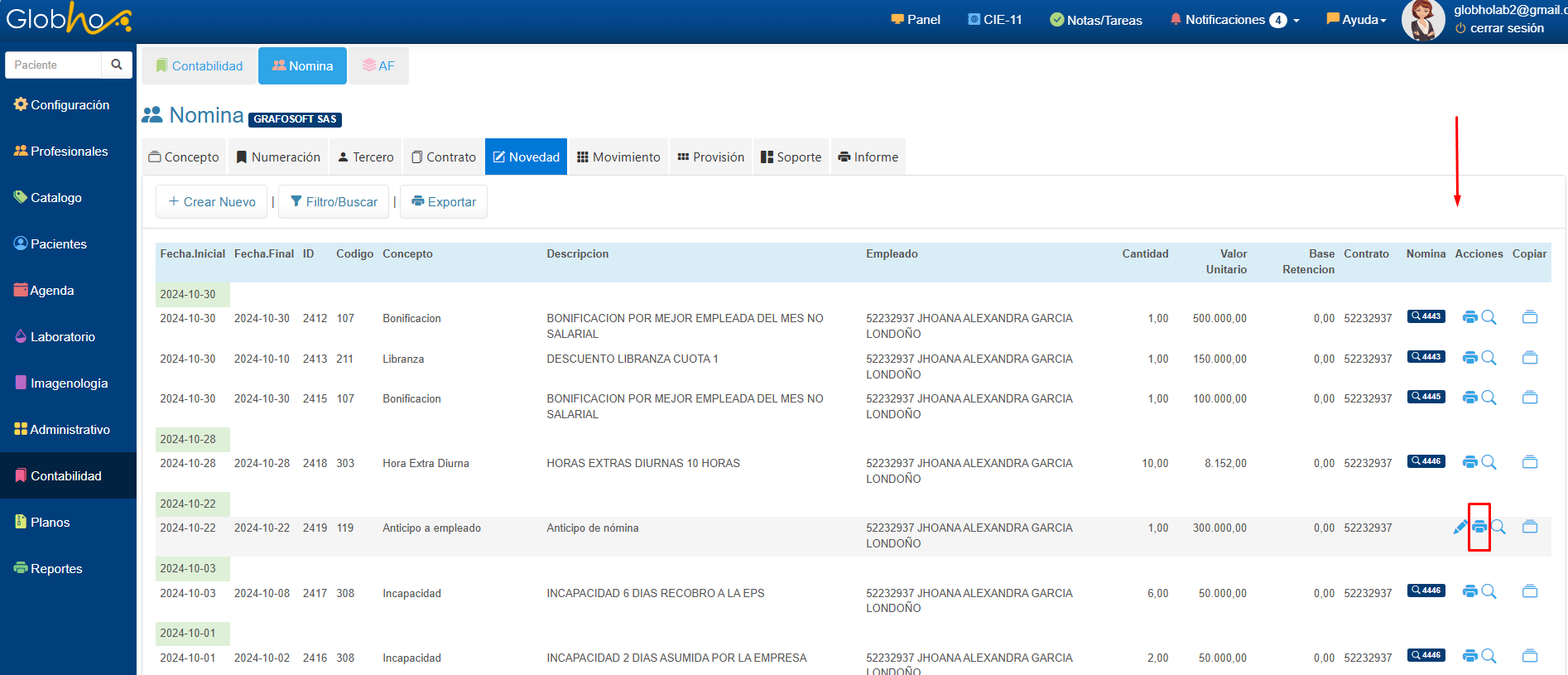
|
|
 Ejemplo: Paso 2. Novedad de Anticipo Descuento Ejemplo: Paso 2. Novedad de Anticipo Descuento
|
|
1. Ingresa a menú Contabilidad, selecciona la pestaña Nómina. En la opción Novedad, haz clic en el botón Crear Nuevo. .
2. Diligencia los datos requeridos en el formulario y haz clic en el botón Guardar.
|

Para reporte de Novedades.
🗸 Selecciona el empleado y verifica que se actualice en el campo contrato el número del mismo y el estado Activo.
🗸 Al seleccionar el concepto Dev, anticipo a Empleado/Ded. anticipo a Empresa, el sistema automáticamente calcula el valor del día de acuerdo al salario básico parametrizado en el contrato divido en 30. Esta novedad liquidará la seguridad social sobre los 15 días que el empleado estará ausente por concepto de vacaciones disfrutadas.
🗸 Cuentas contables al no generar imputación contable este tipo de novedad, por protocolo deben agregar las mismas cuentas contables Ejemplo:

🗸 Los anticipos no hacen parte de las prestaciones sociales y seguridad social, por lo tanto no deberás seleccionar los items respectivos.

🗸 Puedes descontar total o parcialmente el anticipo.
|
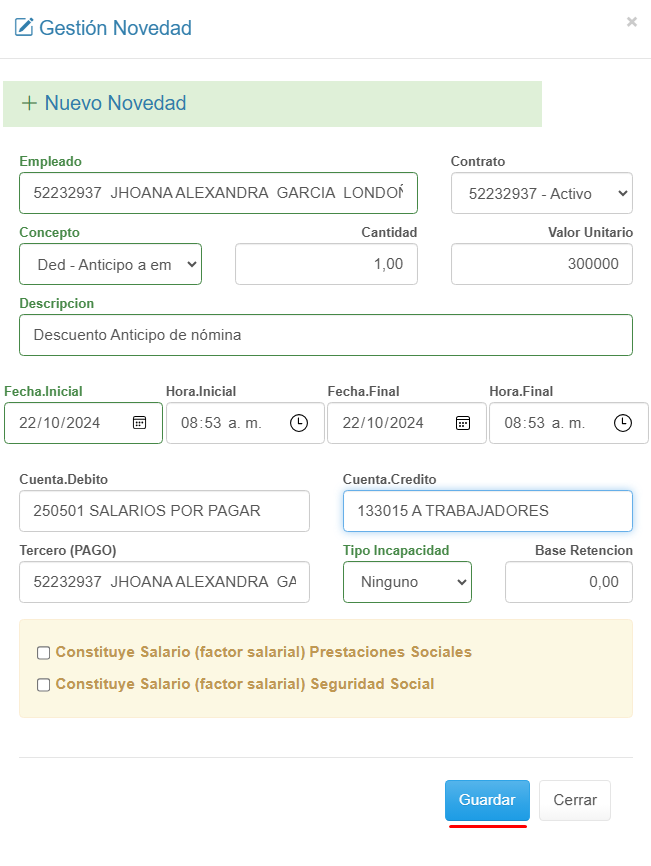
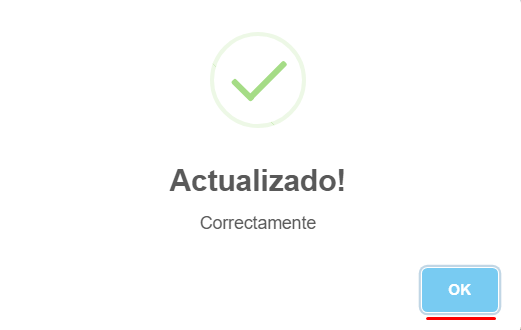
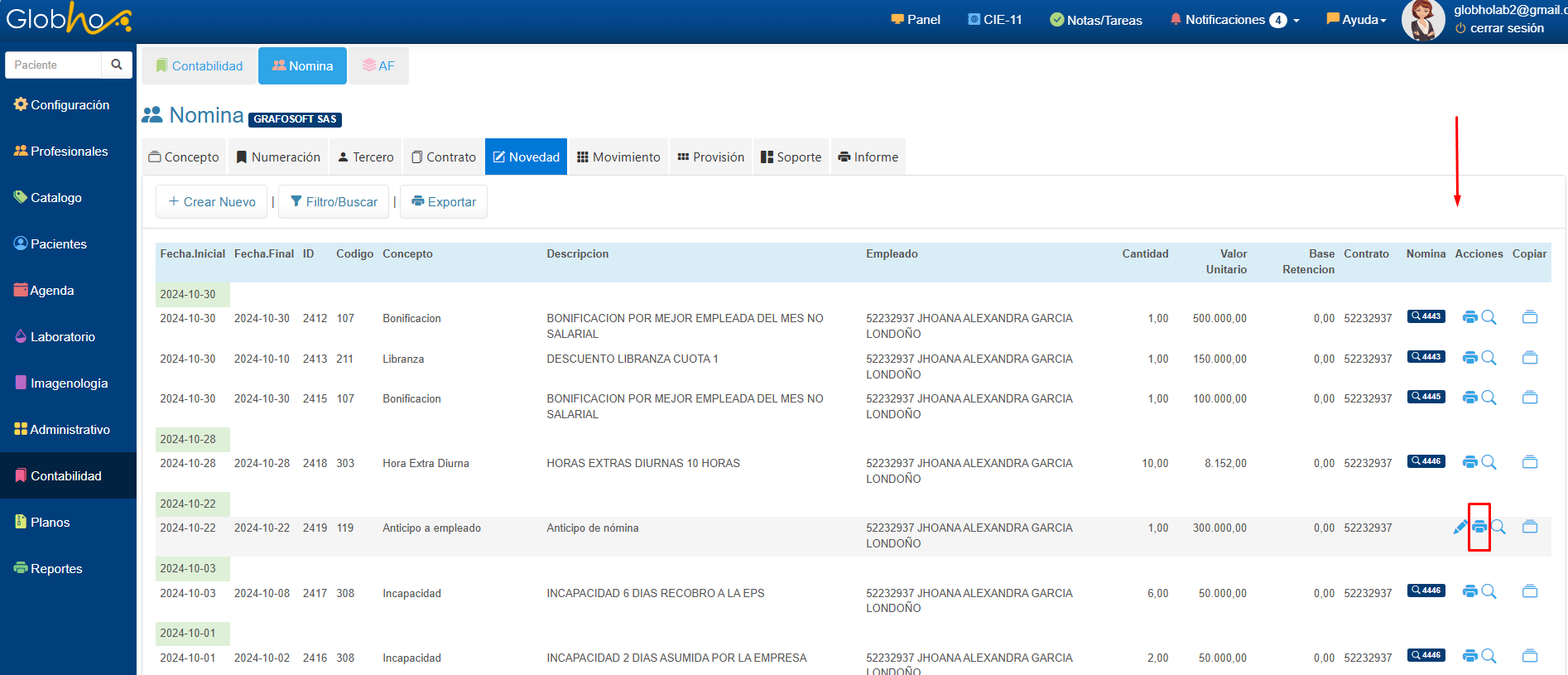
|
Creado con el Personal Edition de HelpNDoc: Editor de documentación y CHM fácil